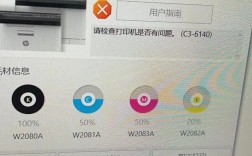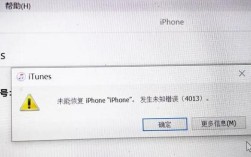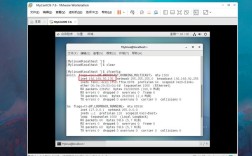HP EWS驱动报错:问题解析与高效解决方案
在使用HP打印机时,许多用户可能遇到过EWS(Embedded Web Server)驱动报错的问题,这种错误不仅影响打印效率,还可能让不熟悉技术的用户感到困扰,本文将从技术原理、常见错误类型及解决方法等方面,帮助用户快速定位问题并找到可行的修复方案。

**一、什么是HP EWS?
EWS是HP打印机内置的网页管理工具,用户可通过浏览器访问打印机IP地址,进入后台进行设备设置、固件更新或查看状态,其核心功能依赖于打印机驱动程序的正常运行,当驱动出现异常时,EWS可能无法加载,导致报错提示。
二、常见的EWS驱动报错类型及原因
1、“无法连接到设备”或“页面加载失败”
驱动不兼容:操作系统升级后,旧版驱动未及时更新。
网络配置错误:打印机与计算机未处于同一局域网,或防火墙拦截了通信。
IP地址冲突:打印机IP被其他设备占用,导致连接中断。

2、“驱动服务未响应”或“固件加载失败”
驱动文件损坏:安装过程中断或病毒感染可能导致驱动文件缺失。
固件版本过低:未及时更新固件,与新系统或软件不兼容。
3、“权限不足”或“访问被拒绝”
用户账户权限限制:当前登录账户无管理员权限,无法修改驱动设置。
安全软件拦截:杀毒软件误判驱动服务为风险程序,阻止其运行。

**三、分步解决方案
**方法1:更新或重新安装驱动程序
1、访问HP官方网站,通过“支持”页面输入打印机型号,下载最新版驱动。
2、卸载旧驱动:进入“控制面板-程序和功能”,找到HP相关驱动并彻底删除。
3、安装新驱动时,建议关闭杀毒软件,并确保安装过程不中断。
**方法2:检查网络配置
1、确认IP一致性:在打印机控制面板查看IP地址,确保计算机与其处于同一子网。
2、关闭防火墙测试:临时禁用系统防火墙或安全软件,尝试重新访问EWS页面。
3、重启路由器:网络缓存问题可能导致连接异常,重启路由器和打印机后重试。
**方法3:修复系统权限与固件
1、以管理员身份运行驱动安装程序,或通过“右键-以管理员身份运行”访问EWS。
2、登录EWS后台后,进入“固件更新”页面,按提示完成升级(需保持网络畅通)。
**方法4:使用HP官方工具诊断
HP Smart或HP Print and Scan Doctor可自动检测驱动问题,并提供一键修复功能,此类工具能快速解决90%以上的常见报错,适合非技术用户操作。
**四、预防措施与日常维护
1、定期检查更新:每月访问HP支持页面,确认驱动和固件是否为最新版本。
2、避免多驱动冲突:同一台计算机上不要重复安装不同型号的HP打印机驱动。
3、备份系统配置:通过EWS导出打印机的网络设置和驱动参数,便于故障后快速恢复。
**个人观点
HP EWS驱动报错虽然常见,但多数问题源于驱动版本或网络配置的疏忽,作为普通用户,养成定期维护的习惯(如更新驱动、检查网络)能显著降低故障率,若遇到复杂问题,优先使用官方工具诊断,避免随意修改系统文件,技术类故障的解决逻辑通常是“先软后硬”,即优先排查软件配置,再考虑硬件问题——这一原则同样适用于打印机维护。